一 : 什么是音频输出设备?电脑没有音频设备怎么办?
什么是音频输出设备?电脑没有音频设备怎么办?这个问题很多朋友都不是很清楚,其实像耳机、音响这些设备都是音频输出设备,如果没有音频输出设备,就无法正常的播放声音,那么要如何解决呢?下面我就和大家讲讲吧。[www.61k.com)

电脑没有音频设备怎么办
1、首先打开控制面版-声音和音频设备,查看下,如果有“没有音频设备的提示”,就无法听见声音。
2、点击开始-控制面板-系统-硬件-设备管理器-点击工具栏上方的“扫描检测硬件改动”按钮,看看各种驱动栏目里面是否有黄色的警示标志,如果有,那就是驱动没有正确安装的提示。右键点击需要更新驱动的设备-更新驱动-自动安装更新驱动,在重启电脑就行。
3、如果声卡驱动装好了还是没声音,运行“Dxdaig”,打开DirectX诊断工具,打开“音乐”这一栏,看默认端口是否为禁用状态,如果是,点启用,打开音乐端口。
4、如果还不行的话,就点击开始,运行“services.msc”,在服务本地右侧找到“Windows Audio”,双击打开它,将Windows Audio中的启动类型改为自动,然后启用就好了,最后打开控制面板中的音频设备检查下是否显示正常。
总言而之,当电脑显示没有音频设备的时候,可以采用以上的方法进行处理,希望可以帮助到大家。
相关文章推荐:音频服务未运行怎么办?
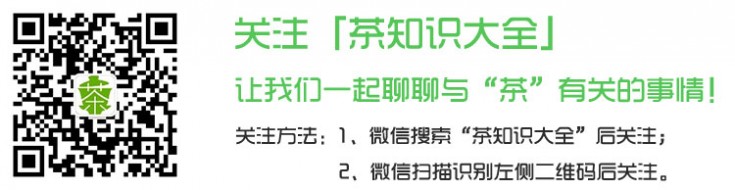
二 : win7电脑中没有iis设置怎么办
win 7 中没有iis设置怎么办
第一:点击“开始”菜单->“控制面板”->点击打开->找到"程序"项。
点击开始菜单
进入控制面板页
第二:在打开的窗口中找到“程序和功能”中->点击“打开或关闭Windows功能”。
找到程序和功能项
对于习惯了XP系统的人,可能在使用Win 7的时候并不能很快上手,光是炫丽的视觉效果就能让人回味无穷。实际操作起来对比Vista系统来说运行的更流畅些。
用户在点击进入“打开或关闭Windows功能”后,系统会加载Windows功能列表。比如Internet信息服务、NFS服务、Telnet服务器和Telnet客户端都是在这里体现。
系统自动加载Windows功能列表
接下来,我们只需选中“Internet信息服务”选项,然后点击确定即可。随后系统会自动弹出“Windows正在更改功能”提示框,这时候用户只需等待一段时间。
Internet信息服务选项
“Windows正在更改功能”提示框
系统提示安装成功后,点击"开始"菜单->在"程序"中找到->"管理工具"项->点开就可以看到"IIS Manager"项,如下图:
查看管理工具中的IIS Manager项
点击"IIS Manager"就可以看到IIS 7的界面。感觉怎么样?Windows 7里面的IIS 7操控界面是不是更人性化和直观呢?用户在操作时可以轻松完成各项相关活动工作。
三 : 电脑没声音怎么办?设备管理器中的“声音、视频和游戏控制器”中连“
电脑没声音怎么办?
设备管理器中的“声音、视频和控制器”中连“多媒体音频控制器”这项都没了,控制面板中的声音和音频设备中写的是“没有音频设备”
望高人指教
1、开机按F8不动到高级选项出现在松手,选“最近一次的正确配置”回车修复。2、简单的办法可以用系统自带的系统还原,还原到你没有出现这次故障的时候修复(或用还原软件还原系统)。3、如果故障依旧,请重装声卡驱动。电脑无声故障排除方法如下:(1)首先检查任务栏右侧有无“小喇叭”。如果有,则声卡正常,故障原因可能是系统声音太小,或设置了静音,或音箱故障所致。可以继续通过耳机检查是否有声音输出,如果有,则是音箱的故障。(2)如果任务栏右侧无“小喇叭”,接着单击“控制面板/声音和音频设备”命令,打开“声音和音频设备属性”对话框,并在此对话框中单击“声音”选项卡,然后在“程序事件”栏中单击其中一个程序事件(如程序出错),再选一个声音种类,然后看右边的“预览”按钮是否为黑色。如果为黑色,则声卡正常,故障原因可能是系统音量太小,或设置了静音,或音箱故障。(3)如果“声音”选项卡中的“预览”按钮为灰色,接着单击“控制面板/系统属性/硬件/设备管理器”命令,查看“设备管理器”窗口中有无黄色“?”的选项。(4)如果有黄色“?”,看选项是否为声卡设备选项(声卡设备选项中通常有“Audio”或“Sound”等关键词)。如果是声卡设备的选项,则表明声卡驱动没有安装,重新安装声卡驱动程序,无声问题即可解决。(5)如果有黄色“?”的选项不是指声卡设备,或没有黄色“?”的选项,那么看声音、视频和游戏控制器选项卡下有无黄色“!”的选项。(6)如果有黄色“!”,则可能是声卡驱动不匹配,或声卡老化所致。接着删除带“!”选项,重新安装声卡驱动即可。(7)如果“设备管理器”窗口中没有声卡选项,且声卡是集成声卡,接着重启电脑,进入BIOS程序。然后检查BIOS中周边设备选项是否设置为“Disabled”,如果是,将其更改为“Enable”即可。如果此项设置我“Enable”,则可能是主板声卡电路损坏,维修声卡电路即可。(8)如果声卡不是集成声卡,接着打开机箱,检查声卡是否安装好。如果没有安装好,重新安装后,开机测试即可;如果声卡已经安装好,接着将声卡拆下,然后清理主板声卡插槽及声卡上面的灰尘(特别要检查金手指是否有霉点等),清洁后,再重新安装好,一般故障即可排除。(9)如果声卡还不正常,则是声卡有问题,用替换法检查声卡是否损坏或与主板不兼容。如果声卡损坏或与主板不兼容,更换声卡即可。安装声卡驱动的方法: (一)右击“我的电脑”/“属性”/“硬件”/“设备管理器”,展开“声音、视频和游戏控制器”,看前面有没有黄色的“?”号,有,说明缺声卡驱动,有“!”号,说明该声卡驱动不能正常使用。 (二)不知道声卡型号,看展开的“声音、视频和游戏控制器”下的那一串字符和数字就是你的声卡型号,也可“开始”/“运行”/输入 dxdiag, 打开“DirectX诊断工具”/声音,从打开的界面中找。 (三)光盘安装,将声卡的驱动光盘放入光驱,右击“声音、视频和游戏控制器”下的?号选项,选“更新驱动程序”,打开“硬件更新向导”,选“是,仅这一次”/“下一步”/“自动安装软件”/“下一步”,系统即自动搜索并安装光盘中的声卡驱动程序,如果该光盘没有适合你用的声卡驱动,再换一张试试,直到完成。 (四)下载驱动软件安装: 1、下载声卡驱动的网站不少,尽可能到综合大型网站主页,把你的声卡型号输入到“搜索”文本框中,按“搜索”按钮,从打开的界面中,选你要下载驱动的网站。 2、在打开的网站中,如果没有显示你要的驱动软件,你可以运用该网站搜索引擎搜索。 3、下载驱动软件要注意:一是品牌型号要对,二是在什么系统上便用,三是要看该驱动软件公布的时间,最新的未必适合使用,可多下载几个,挑着使。 4、下载的驱动软件一般有自动安装功能,打开后,点击即自动安装。不能自动安装的,解压后备用,要记下该软件在磁盘中的具体路径,如D:\ ……\……。右击“我的电脑”/“属性”/“硬件”/“设备管理器”,打开“声音、视频和游戏控制器”,右击“声音、视频和游戏控制器”下的?号声卡选项,选“更新驱动程序”,打开“硬件更新向导”,去掉“搜索可移动媒体”前的勾,勾选“从列表或指定位置安装”/“下一步”,勾选“在搜索中包括这个位置”,在下拉开列表框中填写要使用的声卡驱动文件夹的路径(D:\……\……\“下一步”,系统即自动搜索并安装你指定位置中的声卡驱动程序。声卡驱动下载 万能声卡下载地址: 如果需要安装驱动,建议安装驱动精灵2008 ,安装之后,使用其自动更新驱动功能,它会自动下载并安装最新版本驱动,包括声卡、显卡、网卡、USB等,这就是驱动的总汇。 驱动精灵2008 Beta4
四 : 电脑没有音频设备怎么办?音频设备找不到
大家有没有遇到过这样的情况,自己装了个系统却发现电脑没有声音。或者是不知道对电脑做了什么突然某一天找不到音频设备了。当然这可能是由硬件和软件引起的,硬件方面就是音频设备损坏这点就不在仔细介绍,主要讲下软件方面的。
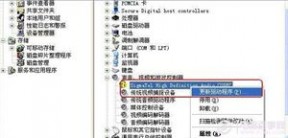
五 : 电脑重新安装没有音频设备怎样下载
最简单的方法:
先把你的主板驱动光盘放进光驱,
然后右键点 “我的电脑”选“管理”
进到计算机管理后,选“设备管理器”看到你前面带问号的未知设备,
右键单击,选更新驱动程序,
然后按照下面步骤让电脑帮你自动安装,
完成后看到没有带问号的未知设备就行。当然,
最好要重新启动一次!
2.音量控制图标:从“控制面板”中打开“声音和音频设备属性”窗口,然后勾选“将音量图标放入任务栏”复选框就行了。
本文标题:电脑没有音频设备怎么办-什么是音频输出设备?电脑没有音频设备怎么办?61阅读| 精彩专题| 最新文章| 热门文章| 苏ICP备13036349号-1